win10系统自动关机如何设置?_win10官网
时间:2016-10-08 10:59:19 作者: 点击:次
Win10电脑怎么自动关机?很多网友都有设置定时关机的习惯,主要都是通过第三方软件来实现定时关机这一操作的。如果你的电脑系统是Win10系统的话,就不需要使用第三方软件就可以定时关机了,而且还是语音控制关机哦,这么神奇?其实,这是利用了Win10系统中小娜这个语音助手实现的,具体怎么操作呢?一起看看吧!
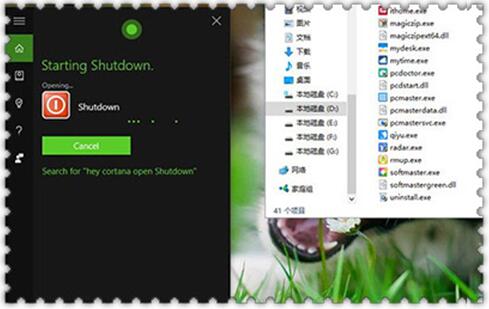
Win10小娜
步骤如下:
1、进入文件资源管理器,找到"查看"选项卡
2、勾选"隐藏的项目"
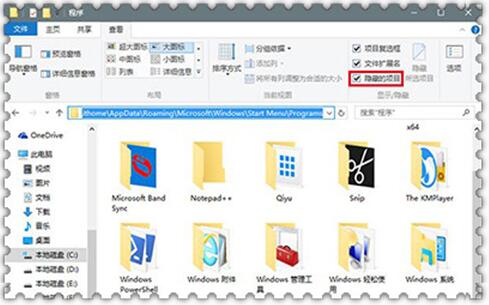
隐藏的项目
3、进入 C:Users(用户名)AppDataRoamingMicrosoftWindowsStart Menuprograms
4、点击右键,新建快捷方式
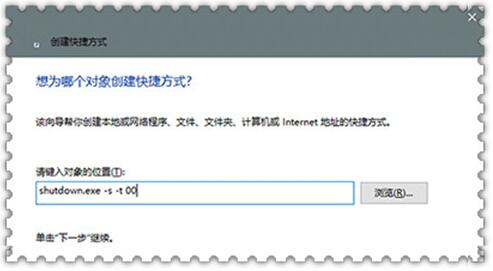
新建快捷方式
5、在"位置"文本框输入以下命令来关机功能(如上图):
shutdown.exe -s -t 00
6、点击"下一步"之后,给快捷方式命名,可以命名为"关机"(名称随意),如下图——
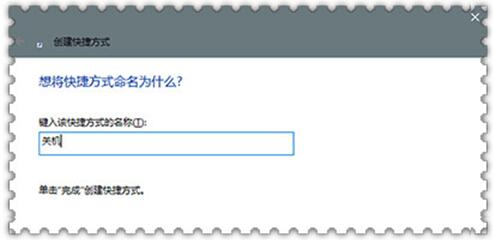
新建快捷方式
现在,只要跟Cortana说"你好小娜,打开‘关机’"就可以执行语音关机。需要注意的是,"打开"二字必须要说,不然"口诀"无效。
另外,除了关机之外,重启、休眠和注销操作同样适用,只要将上述"关机"命令替换为下面的命令即可:
1、shutdown.exe -r -t 00(重启)
2、shutdown.exe -h(休眠)
3、shutdown.exe -l(注销)
以上就是Win10怎么让小娜实现语音关机的全部内容了,当然设置了语音关机后就要注意不要对着电脑说"关机",不然小娜真的会直接关掉你的系统哦。
win10技巧 - 推荐
Win10专业版下载排行
 【Win10 纯净版】秋叶系统32位下载 v2025
【Win10 纯净版】秋叶系统32位下载 v2025
 【Win10 纯净版】秋叶系统64位下载 v2025
【Win10 纯净版】秋叶系统64位下载 v2025
 【Win10 装机版】秋叶系统32位下载 v2025
【Win10 装机版】秋叶系统32位下载 v2025
 【Win10 装机版】秋叶系统64位下载 v2025
【Win10 装机版】秋叶系统64位下载 v2025
 深度技术 Windows10 32位 专业版 V2025.1
深度技术 Windows10 32位 专业版 V2025.1
 深度技术 Windows10 22H2 64位 专业版 V2
深度技术 Windows10 22H2 64位 专业版 V2
 系统之家 Win10 32位专业版(免激活)v2025.1
系统之家 Win10 32位专业版(免激活)v2025.1
 系统之家 Win10 64位专业版(免激活)v2025.1
系统之家 Win10 64位专业版(免激活)v2025.1
 番茄花园Windows 10 专业版32位下载 v202
番茄花园Windows 10 专业版32位下载 v202
 番茄花园Windows 10 专业版64位下载 v202
番茄花园Windows 10 专业版64位下载 v202
Win10专业版最新系统下载
 雨林木风 Windows10 22H2 64位 V2025.12(
雨林木风 Windows10 22H2 64位 V2025.12(
 雨林木风 Windows10 32位 官方专业版 V20
雨林木风 Windows10 32位 官方专业版 V20
 萝卜家园 Windows10 64位 优化精简版 V20
萝卜家园 Windows10 64位 优化精简版 V20
 萝卜家园 Windows10 32位 优化精简版 V20
萝卜家园 Windows10 32位 优化精简版 V20
 番茄花园Windows 10 专业版64位下载 v202
番茄花园Windows 10 专业版64位下载 v202
 番茄花园Windows 10 专业版32位下载 v202
番茄花园Windows 10 专业版32位下载 v202
 系统之家 Win10 64位专业版(免激活)v2025.1
系统之家 Win10 64位专业版(免激活)v2025.1
 系统之家 Win10 32位专业版(免激活)v2025.1
系统之家 Win10 32位专业版(免激活)v2025.1
 深度技术 Windows10 22H2 64位 专业版 V2
深度技术 Windows10 22H2 64位 专业版 V2
 深度技术 Windows10 32位 专业版 V2025.1
深度技术 Windows10 32位 专业版 V2025.1
Win10专业版官网,国内顶级win10专业版官方网站。
Copyright (C) Win10zyb.com, All Rights Reserved.
win10专业版官网 版权所有 cd456@qq.com 备案号:沪ICP备16006037号-1
Copyright (C) Win10zyb.com, All Rights Reserved.
win10专业版官网 版权所有 cd456@qq.com 备案号:沪ICP备16006037号-1








